苹果iPhoneSE怎么设置Siri语言?由于很多原因,我们不得不更改Siri的语言,不管是切换成英语来跟Siri对话练习英语还是还是其他,那么到底该怎么更改呢,下面就让小编来教你们苹果iPhoneSE设置Siri语言教程吧!

1)首先我们先打开【设置】,然后找到【通用】,打开后我们再点击【Siri】。(如下图)
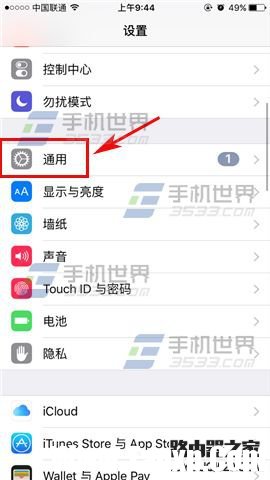
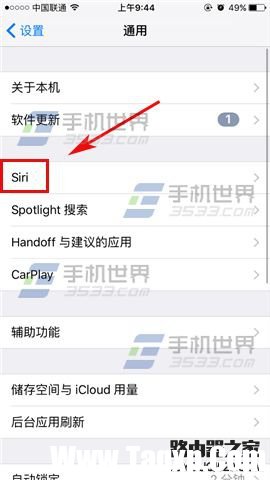
2)接着我们再点击【语言】,最后即可根据自己的需要进行切换语言了。(如下图)
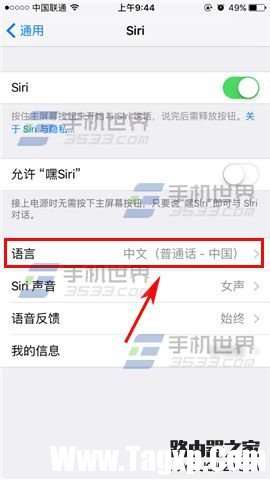
苹果iPhoneSE怎么设置Siri语言
苹果iPhoneSE怎么设置Siri语言?由于很多原因,我们不得不更改Siri的语言,不管是切换成英语来跟Siri对话练习英语还是还是其他,那么到底该怎么更改呢,下面就让小编来教你们苹果iPhoneSE设置Siri语言教程吧!

1)首先我们先打开【设置】,然后找到【通用】,打开后我们再点击【Siri】。(如下图)
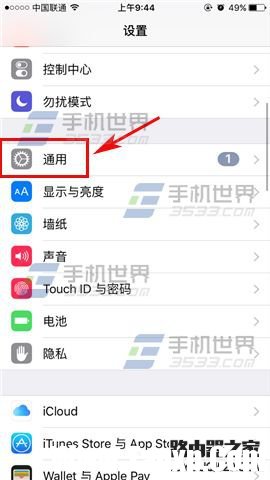
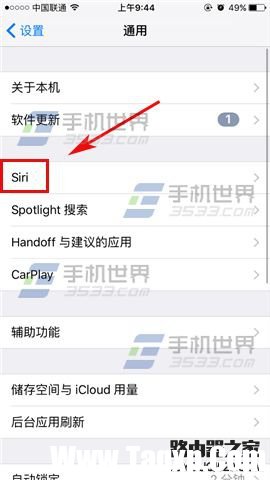
2)接着我们再点击【语言】,最后即可根据自己的需要进行切换语言了。(如下图)
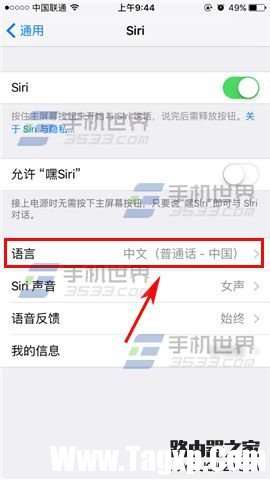
您可能感兴趣的文章
热度
80907℃
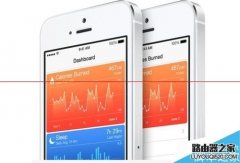
热度
80370℃

热度
84052℃

热度
41179℃

热度
78218℃
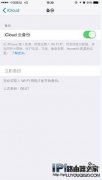
热度
58420℃
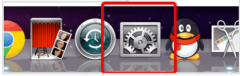
热度
46797℃

热度
68204℃
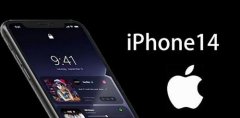
热度
91995℃

热度
92811℃

热度
94776℃
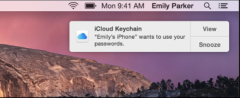
热度
417107℃
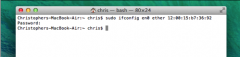
热度
135709℃

热度
316629℃

热度
65755℃

热度
31988℃

热度
115414℃

热度
119194℃

热度
94449℃

热度
94301℃

分享至微信,请使用浏览器下方的分享功能
苹果iPhoneSE怎么设置Siri语言
苹果iPhoneSE怎么设置Siri语言?由于很多原因,我们不得不更改Siri的语言,不管是切换成英语来跟Siri对话练习英语还是还是其他,那么到底该怎么更改呢,下面就让小编来教你们苹果iPhoneSE设置
长按识别二维码 进入电脑技术网查看详情